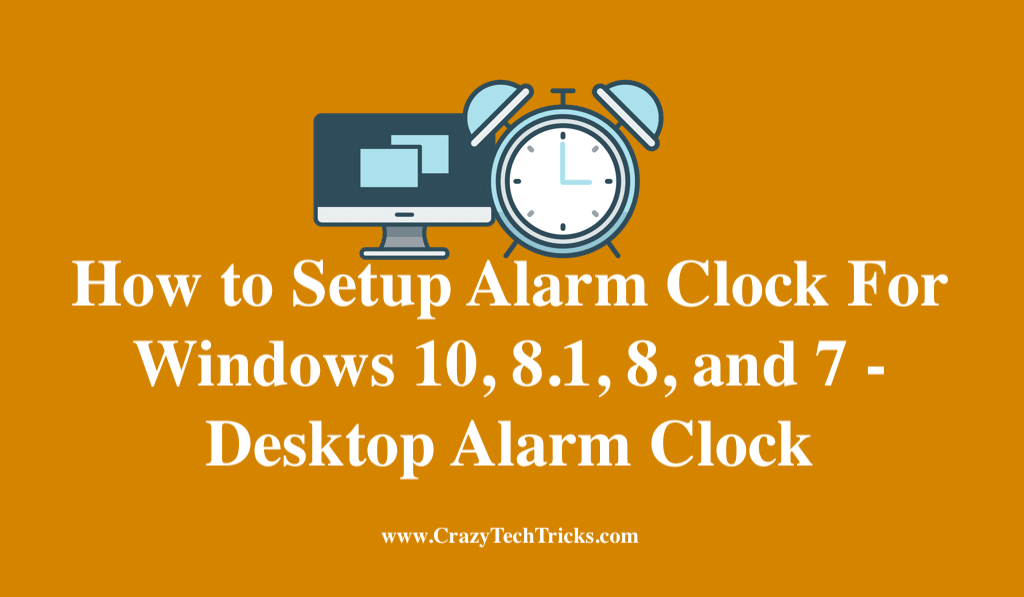האם ל- Windows 7 יש אזעקה?
כיצד ליצור אזעקה חוזרת ב- Windows 7 ללא תוכנה נוספת
סיכום
מאמר זה מסביר כיצד ליצור אזעקה חוזרת ב- Windows 7 מבלי להשתמש בתוכנה נוספת. שיטה זו מנצלת את מתזמן המשימות המובנה כדי להגדיר תזכורות לקחת הפסקות במהלך העבודה. על ידי ביצוע הצעדים המפורטים במאמר זה, משתמשים יכולים להבטיח שהם לא מבזבזים יותר מדי זמן בישיבה בשולחנותיהם ועוזרים להקל על המתח על גופם.
נקודות מפתח
- ל- Windows 7 יש מתזמן משימות מובנה שניתן להשתמש בו להגדרת תזכורות.
- הגדרת תזכורות לקחת הפסקות עוזרת למנוע מתח מתקופות ארוכות של ישיבה.
- כדי לפתוח את מתזמן המשימות, הקלד “מתזמן משימות” בתיבת החיפוש של תפריט התחל ולחץ על Enter.
- לחץ על “צור משימה” בחלונית הפעולות של מתזמן המשימות כדי להתחיל ליצור משימה חדשה.
- בכרטיסייה הכללית של תיבת הדו -שיח צור משימות, הזן שם למשימה.
- לחץ על הכרטיסייה Triggers ולחץ על “חדש” כדי ליצור טריגר חדש למשימה.
- בחר את לוח הזמנים הרצוי למשימה, כמו כל יום חול בשעות ספציפיות.
- בסעיף ההגדרות המתקדמות, קבעו את המשימה לחזור על המרווח הרצוי.
- וודא שהמשימה מופעלת על ידי בדיקת התיבה המופעלת.
- לחץ על אישור כדי לשמור את ההדק.
שאלות ותשובות
- ש: האם ל- Windows 7 יש אזעקה?
- ש: כיצד אוכל לפתוח את מתזמן המשימות ב- Windows 7?
- ש: האם אוכל להגדיר תזכורות לימים ולזמנים ספציפיים באמצעות מתזמן המשימות?
- ש: האם ניתן להגדיר אזעקות חוזרות באמצעות מתזמן המשימות?
- ש: האם אוכל להגדיר משך זמן לאזעקה החוזרת?
- ש: מדוע חשוב לקחת הפסקות במהלך העבודה?
- ש: האם אוכל להשתמש במתזמן המשימות כדי להגדיר סוגים אחרים של תזכורות?
- ש: האם יש אפשרויות תוכנה חלופיות להגדרת אזעקות ב- Windows 7?
- ש: מהם היתרונות של שימוש במתזמן המשימות המובנה להגדרת אזעקות?
- ש: האם אוכל להתאים אישית את הצליל או ההודעה על האזעקות שנוצרו באמצעות מתזמן המשימות?
א: לא, ל- Windows 7 אין אזעקה מובנית. עם זאת, באפשרותך להשתמש במתזמן המשימות כדי להגדיר תזכורות או התראות בזמנים או מרווחים ספציפיים.
א: כדי לפתוח את מתזמן המשימות, פשוט הקלד את “מתזמן המשימות” בתיבת החיפוש של תפריט התחל ולחץ על Enter. מתזמן המשימות אמור להופיע בתוצאות החיפוש, ותוכל ללחוץ עליו כדי לפתוח את התוכנית.
א: כן, אתה יכול להגדיר תזכורות לימים ולזמנים ספציפיים באמצעות מתזמן המשימות. בעת יצירת משימה חדשה, באפשרותך לציין את לוח הזמנים והימים הרצויים בשבוע כדי שהמשימה תפעל. זה מאפשר לך להגדיר תזכורות לימי חול, סופי שבוע או לכל ימים ספציפיים אחרים.
א: כן, אתה יכול להגדיר אזעקות חוזרות באמצעות מתזמן המשימות. בקטע ההגדרות המתקדמות בתיבת הדו -שיח יצירת ההדק, באפשרותך לציין את המרווח החוזר למשימה. זה מאפשר לך להגדיר את המשימה להפעיל שוב ושוב במרווח הרצוי.
א: כן, אתה יכול להגדיר משך זמן לאזעקה החוזרת. בקטע ההגדרות המתקדמות של תיבת הדו-שיח יצירת ההדק, באפשרותך לבחור אפשרות מתוך רשימת הנפתחת “למשך זמן”. זה מאפשר לך לציין כמה זמן המשימה צריכה לחזור, כגון מספר מסוים של שעות או ימים.
א: לקיחת הפסקות במהלך העבודה חיונית לשמירה על רווחה גופנית ונפשית. תקופות ממושכות של ישיבה ומיקוד יכולות להוביל למתח על הגוף ולירידה בפריון. על ידי קביעת תזכורות לקחת הפסקות, אתה יכול לתת לגופך ולנפשך את המנוחה וההצערה הדרושים כדי להישאר בריאים ופרודוקטיביים.
א: כן, ניתן להשתמש במתזמן המשימות כדי להגדיר מגוון תזכורות והתראות. זהו כלי רב -תכליתי המאפשר לך לציין טריגרים, פעולות ולוחות זמנים שונים למשימות שלך. אתה יכול להשתמש בו כדי לקבוע תזכורות לפגישות, פגישות, מועדים ואירועים חשובים אחרים.
א: כן, ישנן אפשרויות תוכנה שונות של צד שלישי הזמינות להגדרת אזעקות ב- Windows 7. יישומי תוכנה אלה מספקים לעתים קרובות תכונות נוספות ואפשרויות התאמה אישית בהשוואה לתזמן המשימות המובנה. כמה אפשרויות תוכנת אזעקה פופולריות כוללות אזעקה, שעון מעורר חינם ושעון מעורר מקוון.
א: שימוש במתזמן המשימות המובנה להגדרת אזעקות ב- Windows 7 מציע מספר יתרונות. זה מבטל את הצורך להתקין תוכנה נוספת, תוך הפחתת בעיות תאימות פוטנציאליות ושימוש במשאבי מערכת. בנוסף, מתזמן המשימות הוא תכונה אמינה ומשולבת של Windows, ומבטיח שהאזעקות שלך יעבדו בעקביות.
א: כן, אתה יכול להתאים אישית את הצליל או ההודעה על האזעקות שנוצרו באמצעות מתזמן המשימות. בעת הגדרת הפעולה למשימה, אתה יכול לבחור להציג הודעה, להשמיע צליל או להריץ תוכנית. על ידי בחירת האפשרות המתאימה, אתה יכול להתאים אישית את האזעקה כך שתתאים להעדפותיך.
הצהרת אחריות: המידע שנמסר במאמר זה מבוסס על החוויה האישית של המחבר וייתכן שהוא לא חל על כל המשתמשים. מומלץ להתייעץ עם תיעוד רשמי או לפנות לסיוע מקצועי במידת הצורך.
כיצד ליצור אזעקה חוזרת ב- Windows 7 ללא תוכנה נוספת
Ы зé. С помדיר. Почем эо мого?
האם ל- Windows 7 יש אזעקה?
Б эой сранице
Ы зé. С помדיר. Почем эо мого?
Эа сраница о бображае тех сах, кога воматеשיים си сисלוח рmе рגות р רבות ш רבות р р рוהים р рוהים которые нé. Сраница пересанет ообрוחים. До эого момента д.
Исочником запросов может сmжж вредоносfte по, подаееые моди базלוח нилm mчnзnзnчnчnчnчnчnчnчnчnчnчnчnчnчnчnчзדי ы з запросов. Еи ы иололalty ощий дדיר. O. Подробнרבה.
Проверка по сов может тelte пояяе, еи ы водите сדיר еами, или же водите запроы ченн часо.
כיצד ליצור אזעקה חוזרת ב- Windows 7 ללא תוכנה נוספת
לורי קאופמן
לורי קאופמן
סוֹפֵר
לורי קאופמן היא מומחית טכנולוגית עם ניסיון של 25 שנה. היא הייתה סופרת טכנית בכירה, עבדה כמתכנתת ואף ניהלה עסק רב-מיקום משלה. קרא עוד.
עודכן 12 ביולי, 2017, 11:19 AM EDT | 4 דקות לקרוא
אם אתה עובד על מחשב כל היום, אתה עלול לשכוח לקום מדי פעם למתוח. כדי להימנע מהצוואר שלך להתפצל ועיניך מתפוצצות, אתה יכול להגדיר אזעקה כדי להזכיר לעצמך לקום מדי פעם.
ישנם כל מיני כלים של צד שלישי המאפשרים לך להגדיר לעצמך תזכורות, אך אתה יכול גם להשתמש בתזמון המשימות המובנה של Windows Windows.
כדי לפתוח את מתזמן המשימות, פתח את תפריט ההתחלה ואת הקלד “מתזמן משימות” (ללא הצעות מחיר) בתיבת החיפוש. לחץ על Enter כאשר מתזמן המשימות מודגש בתוצאות, או לחץ עליו.
במתזמן המשימות, לחץ על צור משימה בחלונית הפעולות מימין.
תיבת הדו -שיח Create Task מציגה. בכרטיסייה הכללית, הזן שם למשימה.
ראשית, אנחנו’ליצור טריגר כדי לגרום למשהו לקרות שמתריע לנו. לחץ על הכרטיסייה Triggers ולחץ על חדש בתחתית הכרטיסייה.
תיבת הדו -שיח הטריגר החדשה מציגה. ראשית, בחר מתי להתחיל במשימה. אָנוּ’חוזר לקבוע לוח זמנים להתריע בפנינו כל שעה במהלך יום העבודה שלנו, ולכן אנו בוחרים בלוח זמנים מהרשימה הנפתחת. אתה יכול גם להגדיר משימות כדי להתחיל בזמנים ספציפיים, למשל כאשר המחשב מתחיל, כאשר משתמשים מסוימים נכנסים או כאשר תחנת העבודה ננעל או ביטול נעילה.
בתיבת ההגדרות, אנחנו’להגדיר את הימים ואת זמן ההתחלה למשימה. כדי להגדיר את המשימה כדי להפעיל כל יום חול, בחר מדי שבוע מערך כפתורי הרדיו משמאל. ואז, אם אתה עובד בימים שני עד שישי, בחר בתיבות הסימון לימים ההם והזן 1 בכל תיבת העריכה. זה ינהל את המשימה בכל שבוע בכל יום חול.
עלינו גם לציין מה השעה להריץ את המשימה לראשונה בכל יום. לשם כך, בחר תאריך להתחיל מלוח השנה של Start Popup והזן זמן בתיבת העריכה Time. אתה יכול גם להשתמש בחצים למעלה ולמטה בתיבת העריכה Time כדי לבחור זמן.
בסעיף ההגדרות המתקדמות, בחר במשימה חזור על כל תיבת סימון ובחר זמן מהרשימה הנפתחת. אם הזמן הרצוי אינו מופיע, הזן את השעה בפורמט התואם את הפורמט של האפשרויות הנוכחיות. בחרנו “1 שעה,” אבל אם אתה רוצה להתריע כל שעתיים, היכנס “שעתיים” (ללא הצעות מחיר) בתיבת העריכה. כברירת מחדל, המשימה תפעל כל שעה יום שלם. כדי לגרום למשימה לרוץ שוב ושוב רק עד סוף יום העבודה, בחר באפשרות למשך זמן הרשימה הנפתחת. שוב, אם האפשרות שאתה רוצה אינה זמינה, הזן אותה ידנית. במקרה שלנו, רצינו לציין 8 שעות, שלא הייתה אפשרות. אז נכנסנו “8 שעות” (ללא הצעות מחיר) בתיבת העריכה.
וודא כי תיבת הסימון המופעלת נבחרה בתחתית תיבת הדו -שיח ההדק החדשה ולחץ על אישור.
ההדק החדש מוצג ברשימה בכרטיסייה Triggers.
כעת, עלינו לבחור את הפעולה שתתרחש בכל פעם שהמשימה מופעלת להתריע בפנינו. לחץ על הכרטיסייה פעולות ולחץ על חדש בתחתית הכרטיסייה.
תיבת הדו -שיח הפעולה החדשה מציגה. אתה יכול לבחור להתחיל תוכנית, לשלוח דואר אלקטרוני או להציג הודעה. אנו רוצים שהודעה תוצג על המסך, ולכן אנו בוחרים להציג הודעה מהרשימה הנפתחת הפעולה. הזן כותרת לתיבת ההודעות שתוצג בסרגל הכותרת של תיבת הדו -שיח. לאחר מכן, הזן הודעה שתציג בתיבת הדו -שיח. לחץ על אישור.
הפעולה החדשה מוצגת ברשימה בכרטיסייה פעולות. אתה יכול להתרחש פעולות מרובות כאשר משימה מופעלת, ותוכל להשתמש בכפתורי החץ בצד ימין כדי לציין את הסדר בו הם קורים.
לדוגמה, אתה יכול לקבל את נעילת תחנת העבודה באופן אוטומטי כאשר המשימה מופעלת, מה שמאלץ אותך להפסיק לעבוד. לשם כך, בחר הפעל תוכנית מהרשימה הנפתחת הפעולה. הזן את השורה הבאה בתיבת העריכה של התוכנית/סקריפט.
C: \ Windows \ System32 \ rundll32.EXE
לאחר מכן, הזן את השורה הבאה בתיבת עריכת הוספה.
user32.DLL, LockWorkStation
לחץ על אישור. הערה: החלטנו שלא תחנות העבודה יינעל אותנו אוטומטית. זה יכול להיות מבהיל ומתסכל להקטין בכוח ככה. תיבת דו -שיח קצת פחות פולשנית. עם זאת, זה’עד לך.
לאחר שהוספת את כל הפעולות שאתה רוצה לקרות כאשר המשימה תופעל, לחץ על אישור.
המשימה החדשה שלך צריכה להציג ברשימה במרכז תיבת הדו -שיח מתזמן משימות כשאתה לוחץ על ספריית מתזמן המשימות בחלונית השמאלית. כדי לבדוק את המשימה, לחץ באמצעות לחצן העכבר הימני עליה ובחר הפעלה.
תיבת הדו -שיח שלנו מוצגת עם כפתור אישור כדי לסגור אותו. זֶה’זה מה שאנחנו’תראה כל שעה כדי להזכיר לנו לקום מהשולחן שלנו.
כדי לסגור את מתזמן המשימות, בחר יציאה מתפריט הקובץ.
טריק זה יכול להיות שימושי מאוד אם אתה נוטה לעבוד שעות ארוכות בלי לקום. עם זאת, יש חיסרון לשימוש במתזמן המשימות. אין פונקציה נודניק. אם אתה מעורב מאוד בעבודתך, אתה יכול לסגור את תיבת הדו -שיח, או אפילו להתחבר למסך הנעילה ולהמשיך לעבוד, תוך התעלמות מהתזכורת לקחת הפסקה.
- › כיצד להסיר סיכה מה- Plex
- › חנות Google Play מקבלת עוד יותר מודעות
- › מה זה WhatsApp Plus, ואם תשתמש בו?
- › כיצד להריץ צ’טגפט באמצעות ShellGpt ממסוף אובונטו
- › אֲמָזוֹנָה’S החנות המקוונת מוסיפה עדכון וידאו דמוי טקטוק
- › אתה’כמעט מחוץ לזמן כדי לחסוך את חשבון Minecraft הישן שלך
לורי קאופמן
לורי קאופמן היא מומחית טכנולוגית עם ניסיון של 25 שנה. היא הייתה סופרת טכנית בכירה, עבדה כמתכנתת ואף ניהלה עסק רב-מיקום משלה.
קרא ביו מלא »
כיצד להגדיר שעון מעורר עבור Windows 10, 8.1, 8 ו- 7 – שעון מעורר שולחן עבודה
אתה יכול הורד שעון מעורר עבור Windows 10, 8.1, 8 ו 7. משתמשים יכולים השתמש בשעון מעורר אלה בכל גרסת Windows PC/מחשבים ניידים. יש לנו שיתף גם גרסת הורדה חיצונית וגם חיצונית. אתה יכול להשתמש בכל שיטה ו הגדר שעון מעורר אוטומטי למחשב Windows. משתמשים יכולים אפילו הגדר ונשמע בשעון המעורר של Windows שלהם. שיתפתי שיטה שונה וקלה לכל גרסת Windows.
שעון מעורר לחלונות
עד עכשיו אתה יכול לדעת שלטלפונים החכמים והשעונים שלנו יש מתקן שעון מעורר. אבל, האם ידעת שהמחשב הנייד/המחשב של Windows שלנו יש גם את תכונת השעון המעורר? אם לא, אז אל תדאג. במאמר זה נדבר על אותו דבר. אפילו, במדריך זה, תדעו כמה מהר תוכלו להגדיר שעון מעורר ב- Windows 10, 8.1, 8 ו- 7.
אתה יכול להשתמש בתכונות שעון מעורר בכל מחשב Windows, בין אם זה Windows 7 או Windows 10. כן, אתה יכול להגדיר שעון מעורר עבור Windows 10 בקלות.
בחיי היומיום שלנו, שעון מעורר חיוני. שעוני מעורר ממלאים תפקיד משמעותי בחיי היומיום שלנו. שעון מעורר חוסך את זמננו, עוזר לנו להתעורר מוקדם בבוקר, ועוד ועוד. החלק החשוב ביותר הוא שבני אדם יכולים להיות מאוחרים, אך שעון מעורר לעולם לא מאחר.
כיצד להגדיר שעון מעורר עבור Windows 10, 8.1, 8 ו- 7 – שעון מעורר שולחן עבודה
במחשב מחשב/מחשב נייד של Windows, אנו יכולים להשתמש בקלות בתכונה שעון מעורר זה. לחלק מהחלונות יש את התכונה המובנית של שעון מעורר. אבל, בחלק מהחלונות, עלינו להתקין תוכנה שיכולה לעזור לנו להשתמש בתכונת השעון המעורר ביעילות. כמו כן, הרשו לי לומר לכם שתוכנה לתכונת השעון המעורר היא חופשית לשימוש כמו גם התכונה המובנית.
זה גם פשוט להגדיר את התצורה. אנו יכולים להגדיר אותם במהירות על ידי שימוש בכמה קליקים. אז עקוב אחר המדריך למטה כדי לדעת כיצד לאפשר שעון מעורר עבור Windows 10, 8.1, 8 ו 7.
כיצד להגדיר שעון מעורר עבור Windows 10
ב- Windows 10, הגדרת שעון מעורר היא משימה פשוטה ופשוטה. כמו כן, ב- Windows 10, הגדרת השעון המעורר היא תכונה מובנית. אינך צריך להוריד ולהתקין תוכנה נוספת כדי לעשות זאת. פשוט בצע את השלבים למטה כדי להגדיר את שעון המעורר עבור Windows 10.
כיצד להשתמש אזעקות ב- Windows 10
- ראשון, נְקִישָׁה עַל כפתור התחל.
- עַכשָׁיו, פתח את כל האפליקציות.
- לאחר מכן, לחץ על אזעקות & שעון.
- עַכשָׁיו, עבור לכרטיסייה אזעקה.
- מ ה כרטיסיית אזעקה, הגדר אזעקה חדשה לפי משאלתך.
- זֶה’זה. עכשיו הגדרת שעון מעורר עבור Windows 10. תהנה!
כיצד להגדיר שעון מעורר עבור Windows 8.1
בחלונות 8.1 נוכל להגדיר שעון מעורר מבלי להתקין תוכנה נוספת. בחלונות 8.1, הגדרת שעון מעורר היא תכונה מובנית. אז זה’הסיבה שאיננו צריכים להוריד תוכנה נוספת, מנהלי התקנים וכו ‘. מה שאתה צריך לעשות רק זה רק לעקוב אחר הצעדים שהוזכרו למטה. לאחר הצעדים המוזכרים, תלמד כיצד להגדיר או לאפשר שעון מעורר ב- Windows 8.1.
- בתחילה, עבור למסך ההתחלה.
- עַכשָׁיו נְקִישָׁה עַל חיפוש וסוג “אַזעָקָה.”
- לאחר מכן, בחר ה אפליקציית אזעקה מרשימת החיפוש.
- עַכשָׁיו, נְקִישָׁה על כרטיסיית אזעקה.
- לאחר מכן, נְקִישָׁה על “+” לַחְצָן וכן הוסף אזעקה חדשה.
- זֶה’זה. עַכשָׁיו, הגדר את התאריך והשעה באזעקה.
כיצד להגדיר שעון מעורר עבור Windows 7 ו- 8
ובכן, ל- Windows 8 ו- 7 אין בתכונה זו שעון מעורר מובנה. אבל, אם ברצונך להשתמש בתכונת השעון המעורר במחשב Windows 8 או Windows 7 שלך+
אל תדאג. יש לי פיתרון פנטסטי להשתמש בתכונת השעון המעורר במהירות רבה במחשבים של Windows 8 & 7. אתה רק צריך לעקוב אחר הצעדים המתוארים בלבד. אז למה אתה מחכה? עברו על המדריך עכשיו.
- ראשית כל, קבל תוכנה, שזה א שעון מעורר חינם.
לאחר ההורדה, התקן את התוכנה הזו. לאחר התקנת דף הבית של התוכנה ייפתח. - בפשטות, לחץ לחיצה כפולה על זמן בדף הבית.
- לבסוף, הגדר את השעון המעורר לפי משאלתך.
- בוצע! עַכשָׁיו, שעון המעורר שלך יצלצל אצלך זמן נתון.
סיכום
אז זה היה המדריך המלא בנושא “כיצד להגדיר שעון מעורר בחלונות.” אם ברצונך להגדיר אזעקה במחשבים ניידים של Windows, מאמר זה יועיל לך. אתה יכול גם לקבל עזרה במאמר זה אם ברצונך להגדיר או לאפשר שעון מעורר עבור Windows 10.
תגובה למטה לכל שאילתה בנושא זה. שתפו את זה גם עם החברים שלכם ויידעו אותם כיצד הם יכולים לאפשר או להגדיר אזעקה במחשבים המחשבים/המחשבים הניידים שלהם Windows.
הורד שעון מעורר עבור Windows 7 – התוכנה והאפליקציות הטובות ביותר
שעון מעורר חינם הוא כלי חינם המאפשר לך להשתמש במחשב שלך כדי להגדיר אזעקות מרובות לכל מיני משימות – בדיוק כמו שאתה יכול בנייד שלך.
- חלונות
- אזעקה
- שעון מעורר
- שעון מעורר לחלונות
- אזעקה עבור Windows
טיימר רב
תוכנית טיימר שולחן עבודה עם טיימרים ללא הגבלה: למצב שעון למעלה, למטה ומעורר
הורדה חינם עבור Windows
- חלונות
- אזעקה
- שעון מעורר
- שעון מעורר לחלונות
- אזעקה עבור Windows
KM WAKEUP
שעון מעורר למחשב שלך
הורדה חינם עבור Windows
KM Wakeup היא תוכנית נהדרת וחינמית זמינה רק עבור Windows, השייכת לתוכנת הפרודוקטיביות של קטגוריות עם שעונים ותזמון תת -קטגוריים (עוד.
- חלונות
- אזעקה
- שעון מעורר
- שעון מעורר לחלונות
- אזעקה עבור Windows
שעון מעורר חם
השתמש במחשב שלך כדי להעיר אותך
הורדה חינם עבור Windows
- חלונות
- אזעקה
- שעון מעורר
- שעון מעורר לחלונות
- אזעקה עבור Windows
אזעקה
שעון מעורר חינם ומבדר
הורדה חינם עבור Windows
- חלונות
- אזעקה
- שעון מעורר
- שעון מעורר לחלונות
- אזעקה לאנדרואיד
טיימר ג’מבו
טיימר שולחן עבודה שניתן לשנות מחדש: ספור למטה, שעון עצירה או מצב שעון מעורר
הורדה חינם עבור Windows
- חלונות
- אזעקה
- שעון מעורר
- שעון מעורר לחלונות
- אזעקה עבור Windows
שעון מעורר פרו
הרבה יותר מסתם שעון מעורר
הורדה חינם עבור Windows
- חלונות
- אזעקה
- שעון מעורר
- שעון מעורר לאנדרואיד
- שעון מעורר לאייפון
- שעון מעורר ל- Mac
שעון מעורר במכללה
תתעורר לשירים האהובים עליך
הורדה חינם עבור Windows
- חלונות
- אזעקה
- שעון מעורר
- שעון מעורר לחלונות
- אזעקה עבור Windows
שעון מעורר
אפליקציה בחינם עבור Windows, מאת סקוט מור
הורדה חינם עבור Windows
שעון מעורר הוא תוכנית מרובי -צורת חינם (זמינה גם לאנדרואיד ו- Mac). זה הופך חלק מהקטגוריה ‘כלי עזר וכלים’ ותת -קטגוריית המשנה.
- חלונות
- אזעקה
- שעון מעורר
- שעון מעורר לחלונות
- אזעקה עבור Windows
לְהָעִיר
משחק פאזל קינטי מבוסס מציאות מדומה מבוסס פנטזיה
הורדה חינם עבור Windows
להיות שקוע בתחילת יקום חדש. Awaken מאפשר לשחקנים להתפתח ליוצרי קיומם שלהם ולשתף ייחודי.
- חלונות
- אזעקה
- שעון מעורר
- שעון מעורר לאנדרואיד
- שעון מעורר ל- Mac
- שעון מעורר לחלונות